Evita di scaricare software da manualchecker.com
Malware Specifico Per MacConosciuto anche come: manualchecker.com pop-up
Ottieni una scansione gratuita e controlla se il tuo computer è infetto.
RIMUOVILO SUBITOPer utilizzare tutte le funzionalità, è necessario acquistare una licenza per Combo Cleaner. Hai a disposizione 7 giorni di prova gratuita. Combo Cleaner è di proprietà ed è gestito da RCS LT, società madre di PCRisk.
Come rimuovere manualchecker[.]com dal Mac?
Cos'è manualchecker[.]com?
Manualchecker [.] Com è uno dei molti siti truffa che si nascondono come pagine Apple ufficiali, sono progettati per indurre i visitatori a scaricare e installare vari software discutibili. Di norma, il software pubblicizzato dovrebbe rimuovere i virus rilevati da una o un'altra pagina visitata, in questo caso manualchecker [.]com. Nella maggior parte dei casi le persone non visitano apposta siti di questo tipo, vi vengono reindirizzati da applicazioni potenzialmente indesiderate (PUA) installate sui loro browser. In ogni caso, non ci si può fidare di siti come manualchecker [.]com o software promossi attraverso di essi.
![manualchecker[.]com scam](/images/stories/screenshots201908/manualchecker-homepage.jpg)
Manualchecker [.] Com si rivolge agli utenti di iPhone, tuttavia, è molto probabile che anche gli utenti di altri prodotti Apple possano finire su questa pagina. Quando viene visitato, manualchecker [.] Com visualizza una falsa notifica di sistema che indica che il dispositivo del visitatore è infetto da malware, incoraggia a rimuoverlo facendo clic sul pulsante "OK". Come indicato nella pagina di sfondo, manualchecker [.] Com ha rilevato 3 virus che hanno infettato iPhone e batteria e potrebbero causare ulteriori danni se non verranno rimossi il più presto possibile. Per rimuoverli, i visitatori dovrebbero scaricare e installare alcuni software antivirus. Al momento della ricerca questo sito web è stato reindirizzato a un sito Web con un link non funzionante. Tuttavia, nessuna applicazione promossa attraverso pagine come manualchecker [.] Com dovrebbe essere considerata attendibile.
Le app che aprono siti Web di questo tipo forniscono annunci intrusivi e raccolgono anche varie informazioni. In genere, visualizzano annunci pubblicitari come coupon, banner, sondaggi, pop-up e altri annunci intrusivi che, se cliccati, di solito aprono pagine inaffidabili (potenzialmente dannose). In alcuni casi eseguono script progettati per scaricare e / o installare software indesiderato. Inoltre, le PUA raccolgono informazioni relative alla navigazione come query di ricerca immesse, URL di siti Web visitati, indirizzi IP, geolocalizzazione e altri dati. Alcuni PUA possono essere progettati anche per registrare dettagli personali. Vale la pena ricordare che i loro sviluppatori condividono le informazioni raccolte con terze parti che ne abusano per generare entrate. È possibile che possano condividerlo con i cyber criminali.
| Nome | manualchecker.com pop-up |
| Tipo di minaccia | Phishing, Scam, malware Mac, virus Mac |
| Falsi proclami | Come indicato in questo sito Web, il dispositivo del visitatore è infetto da malware. |
| Nomi rilevati | Lista completa (VirusTotal) |
| IP | 104.27.151.103 |
| Sintomi | Il tuo Mac diventa più lento del normale, vedi annunci pop-up indesiderati, sei reindirizzato a siti Web dubbi. |
| Metodi distributivi | Annunci pop-up ingannevoli, programmi di installazione software gratuiti (raggruppamento), programmi di installazione Flash Player falsi, download di file torrent. |
| Danni | Monitoraggio del browser Internet (potenziali problemi di privacy), visualizzazione di annunci indesiderati, reindirizzamenti a siti Web dubbi, perdita di informazioni private. |
| Rimozione |
Per eliminare possibili infezioni malware, scansiona il tuo computer con un software antivirus legittimo. I nostri ricercatori di sicurezza consigliano di utilizzare Combo Cleaner. Scarica Combo CleanerLo scanner gratuito controlla se il tuo computer è infetto. Per utilizzare tutte le funzionalità, è necessario acquistare una licenza per Combo Cleaner. Hai a disposizione 7 giorni di prova gratuita. Combo Cleaner è di proprietà ed è gestito da RCS LT, società madre di PCRisk. |
Esistono altri siti Web di truffa come manualchecker [.] Com, ad esempio, bestantius[.]com, bestlandcn[.]com e mobileapplesecurity[.]com.In genere, sono progettati per indurre le persone a scaricare e installare varie applicazioni discutibili. Anche le app che aprono tali pagine sono abbastanza simili: causano reindirizzamenti a pagine ombreggiate, raccolgono vari dati e / o visualizzano annunci. Se è presente una PUA installata su un browser o un computer, è necessario disinstallarla immediatamente.
Come sono state installate applicazioni potenzialmente indesiderate sul mio computer?
In genere, le persone causano installazioni indesiderate facendo clic su pubblicità intrusive o quando gli sviluppatori di software le includono nelle impostazioni di download e / o installazione di altri software. Il secondo metodo di distribuzione dei PUA si chiama "raggruppamento". Viene utilizzato per indurre le persone a scaricare e / o installare software indesiderato attraverso l'installazione di quelli desiderati. In genere, le offerte per scaricare e / o installare software indesiderato sono nascoste nelle impostazioni di impostazioni come "Personalizzato", "Avanzate", "Manuale", ecc. Download e / o installazioni involontari di solito si verificano solo quando le persone lasciano tutte le impostazioni disponibili deselezionate e invariato.
Come evitare l'installazione di applicazioni potenzialmente indesiderate?
Qualsiasi software deve essere scaricato da siti Web ufficiali e utilizzando collegamenti diretti. Le reti peer-to-peer (client torrent, eMule e così via), i siti Web non ufficiali, i downloader di terze parti, i programmi di installazione, ecc., Non devono essere utilizzati come strumenti per scaricare o installare alcun software. Inoltre, è importante controllare "Avanzate", "Personalizzato" e altre impostazioni incluse in qualsiasi installazione di download o installazione e offerte di opt-out per il download e / o l'installazione di PUA. Inoltre, gli annunci intrusivi non devono essere cliccati, portano a siti Web discutibili o causano download, installazioni di applicazioni indesiderate. Se compaiono annunci di questo tipo o reindirizzano spesso a pagine sospette, è molto probabile che alcuni PUA siano già installati su un browser o sistema operativo. In tali casi si consiglia di rimuovere tutte le estensioni, i plug-in o i componenti aggiuntivi indesiderati da un browser e software di questo tipo da un computer. Se il tuo computer è già infetto da PUA, ti consigliamo di eseguire una scansione con Combo Cleaner Antivirus per Windows per eliminarli automaticamente.
Testo nella pagina iniziale del controllo manuale [.] (Pop-up):
Apple Security Friday
15 November 2019(1) SYSTEM NOTIFICATION
Malware detected. Hit OK to repair.
OK
Schermata della pagina di sfondo di manualchecker [.] Com:
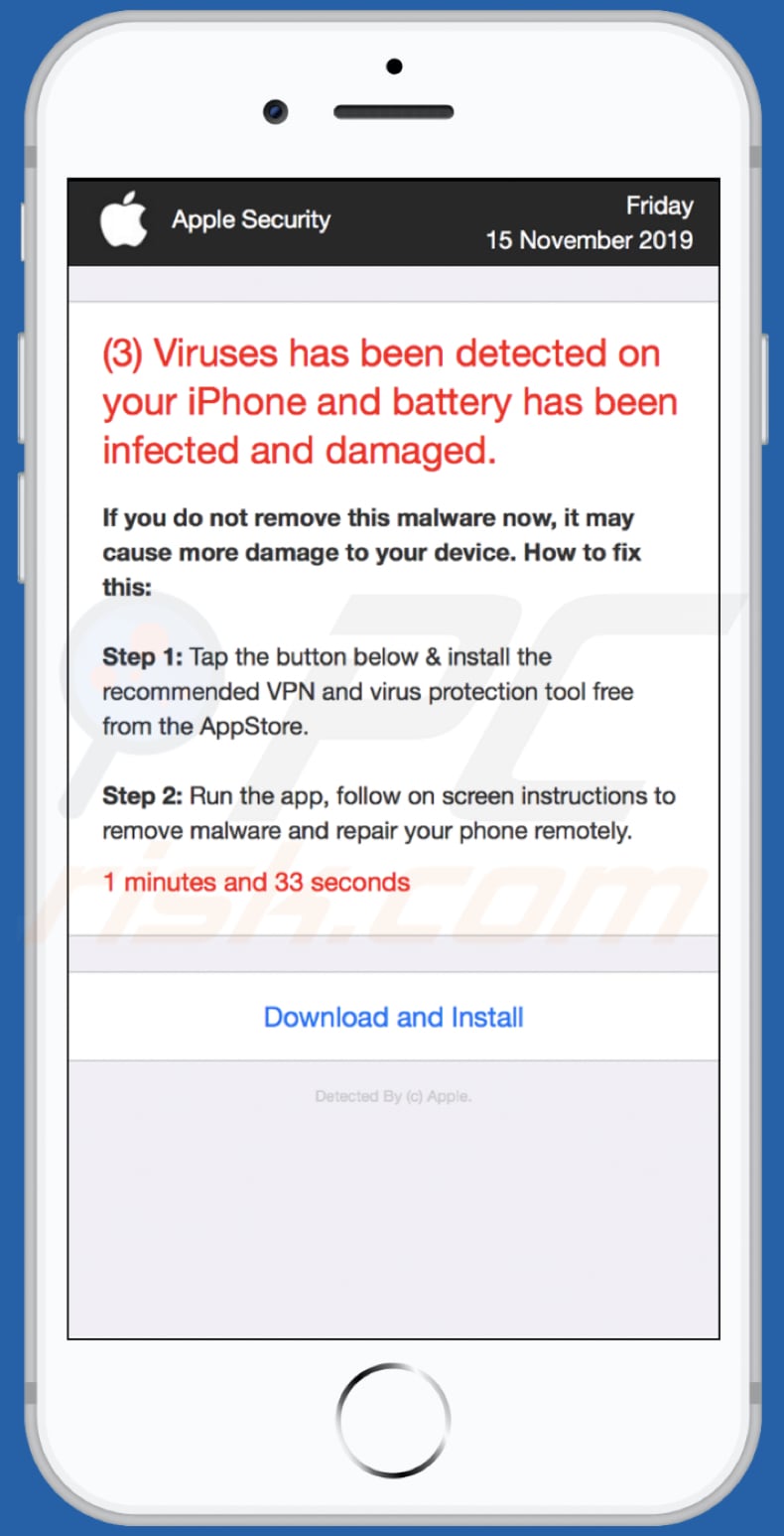
Testo in questa pagina:
Apple Security Friday
15 November 2019
(3) Viruses has been detected on your iPhone and battery has been infected and damaged.
If you do not remove this malware now, it may cause more damage to your device. How to fix this:
Step 1: Tap the button below & install the recommended VPN and virus protection tool free from the AppStore.
Step 2: Run the app, follow on screen instructions to remove malware and repair your phone remotely.
1 minutes and 55 seconds
Download and Install
Detected By (c) Apple.
Per abilitare il blocco dei popup, avvisi di siti Web fraudolenti e rimuovere i dati di navigazione Web nei dispositivi mobili Apple, attenersi alla seguente procedura:
Innanzitutto, vai su "Impostazioni", quindi scorri verso il basso per trovare e toccare "Safari".
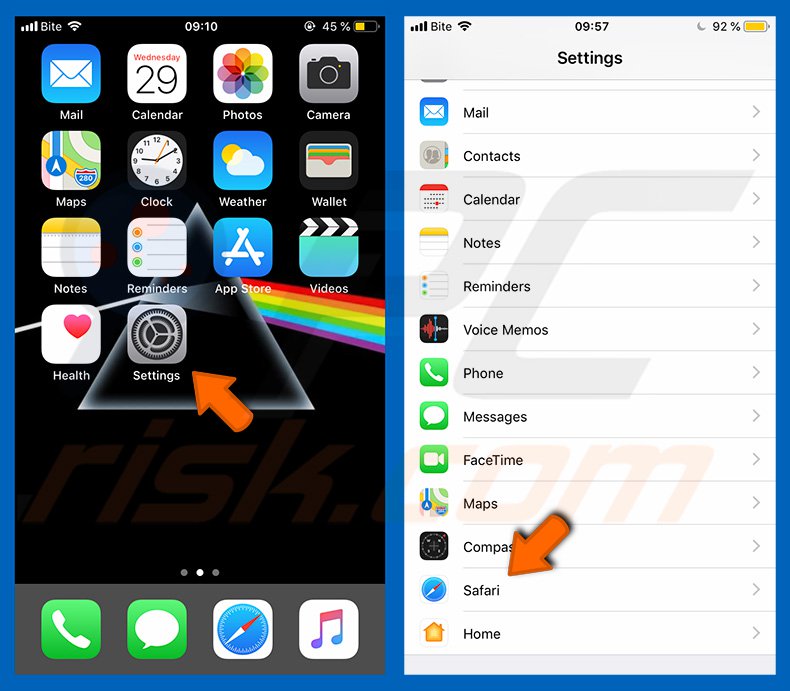
Controlla se i blocchi "Blocco popup" e "Avviso sito Web fraudolento" sono abilitati. In caso contrario, abilitarli immediatamente. Quindi scorrere verso il basso e toccare "Avanzate".
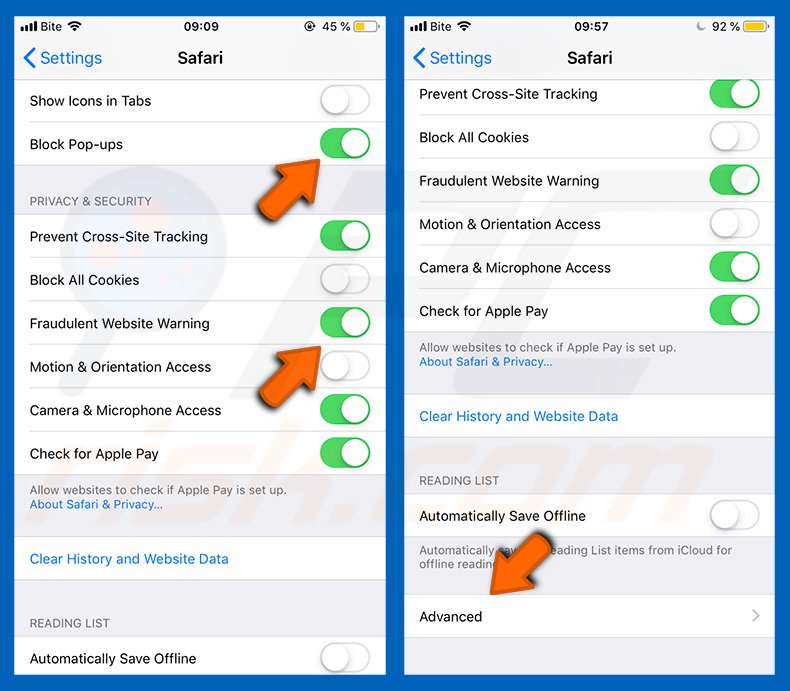
Tocca "Dati sito Web", quindi "Rimuovi tutti i dati del sito Web".
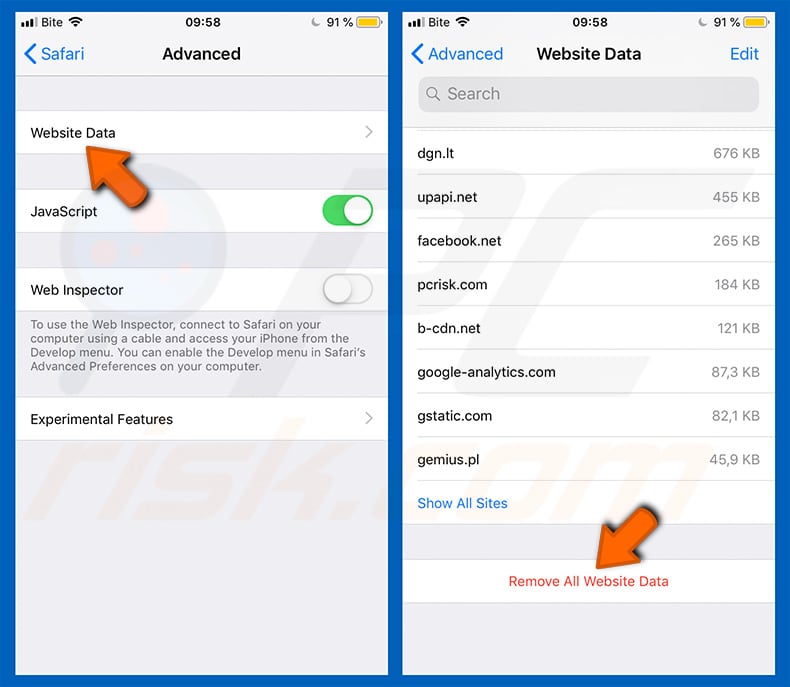
Rimozione automatica istantanea dei malware:
La rimozione manuale delle minacce potrebbe essere un processo lungo e complicato che richiede competenze informatiche avanzate. Combo Cleaner è uno strumento professionale per la rimozione automatica del malware consigliato per eliminare il malware. Scaricalo cliccando il pulsante qui sotto:
SCARICA Combo CleanerScaricando qualsiasi software elencato in questo sito, accetti le nostre Condizioni di Privacy e le Condizioni di utilizzo. Per utilizzare tutte le funzionalità, è necessario acquistare una licenza per Combo Cleaner. Hai a disposizione 7 giorni di prova gratuita. Combo Cleaner è di proprietà ed è gestito da RCS LT, società madre di PCRisk.
Menu:
- Cos'è manualchecker[.]com?
- STEP 1. Rimuovere i file e le cartelle legate ad un PUA da OSX.
- STEP 2. Rimuovere estensioni truffa da Safari.
- STEP 3. Rimuovere estensioni truffa da Google Chrome.
- STEP 4. Rimuovere estensioni truffa da Mozilla Firefox.
Video che mostra come rimuovere adware e browser hijacker da un computer Mac:
Come rimuovere app potenzialmente indesiderate:
Rimuovere le applicazioni potenzialmente indesiderate dalla cartella "Applicazioni":

Fare clic sull'icona del Finder. Nella finestra del Finder, selezionare "Applicazioni". Nella cartella applicazioni, cercare "MPlayerX", "NicePlayer", o altre applicazioni sospette e trascinarle nel Cestino. Dopo aver rimosso l'applicazione potenzialmente indesiderata che causa gli annunci online, eseguire la scansione del Mac per trovare tutti i componenti indesiderati rimanenti.
SCARICA il programma di rimozione per infezioni da malware
Combo Cleaner controlla se il tuo computer è infetto. Per utilizzare tutte le funzionalità, è necessario acquistare una licenza per Combo Cleaner. Hai a disposizione 7 giorni di prova gratuita. Combo Cleaner è di proprietà ed è gestito da RCS LT, società madre di PCRisk.
Rimuovere i file e le cartelle legate a manualchecker.com pop-up:

Cliccare l'icona del Finder, dal menu a barre, scegliere Vai, e cliccare Vai alla Cartella...
 Verificare la presenza di file generati da adware nella cartella / Library / LaunchAgents:
Verificare la presenza di file generati da adware nella cartella / Library / LaunchAgents:

Nella barra Vai alla Cartella..., digita: /Library/LaunchAgents
 Nella cartella "LaunchAgents", cercare eventuali file sospetti aggiunti di reente e spostarli nel Cestino. Esempi di file generati da adware - “installmac.AppRemoval.plist”, “myppes.download.plist”, “mykotlerino.ltvbit.plist”, “kuklorest.update.plist”, etc. Gli Adware installano comunemente diversi file con la stessa stringa.
Nella cartella "LaunchAgents", cercare eventuali file sospetti aggiunti di reente e spostarli nel Cestino. Esempi di file generati da adware - “installmac.AppRemoval.plist”, “myppes.download.plist”, “mykotlerino.ltvbit.plist”, “kuklorest.update.plist”, etc. Gli Adware installano comunemente diversi file con la stessa stringa.
 Verificare la presenza di file generati da adware nella cartella /Library/Application Support:
Verificare la presenza di file generati da adware nella cartella /Library/Application Support:

Nella barra Vai alla Cartella..., digita: /Library/Application Support
 Nella cartella “Application Support”, lcercare eventuali file sospetti aggiunti di reente e spostarli nel Cestino. Esempi di file generati da adware, “MplayerX” o “NicePlayer”,
Nella cartella “Application Support”, lcercare eventuali file sospetti aggiunti di reente e spostarli nel Cestino. Esempi di file generati da adware, “MplayerX” o “NicePlayer”,
 Verificare la presenza di file generati da adware nella cartella ~/Library/LaunchAgents:
Verificare la presenza di file generati da adware nella cartella ~/Library/LaunchAgents:

Nella barra Vai alla Cartella..., digita: ~/Library/LaunchAgents

Nella cartella "LaunchAgents", cercare eventuali file sospetti aggiunti di reente e spostarli nel Cestino. Esempi di file generati da adware- “installmac.AppRemoval.plist”, “myppes.download.plist”, “mykotlerino.ltvbit.plist”, “kuklorest.update.plist”, etc. Gli Adware installano comunemente diversi file con la stessa stringa.
 Verificare la presenza di file generati da adware nella cartella /Library/LaunchDaemons:
Verificare la presenza di file generati da adware nella cartella /Library/LaunchDaemons:
 Nella barra Vai alla Cartella..., digita: /Library/LaunchDaemons
Nella barra Vai alla Cartella..., digita: /Library/LaunchDaemons
 Nella cartella “LaunchDaemons”, cercare eventuali file sospetti aggiunti di reente e spostarli nel Cestino. Esempi di file generati da adware, “com.aoudad.net-preferences.plist”, “com.myppes.net-preferences.plist”, "com.kuklorest.net-preferences.plist”, “com.avickUpd.plist”, etc..
Nella cartella “LaunchDaemons”, cercare eventuali file sospetti aggiunti di reente e spostarli nel Cestino. Esempi di file generati da adware, “com.aoudad.net-preferences.plist”, “com.myppes.net-preferences.plist”, "com.kuklorest.net-preferences.plist”, “com.avickUpd.plist”, etc..
 Scansiona il tuo Mac con Combo Cleaner:
Scansiona il tuo Mac con Combo Cleaner:
Se hai seguito tutti i passaggi nell'ordine corretto, il Mac dovrebbe essere privo di infezioni. Per essere sicuro che il tuo sistema non sia infetto, esegui una scansione con Combo Cleaner Antivirus. Scaricalo QUI. Dopo aver scaricato il file fare doppio clic sul programma di installazione combocleaner.dmg, nella finestra aperta trascinare e rilasciare l'icona Combo Cleaner in cima all'icona Applicazioni. Ora apri il launchpad e fai clic sull'icona Combo Cleaner. Attendere fino a quando Combo Cleaner aggiorna il suo database delle definizioni dei virus e fare clic sul pulsante "Avvia scansione combinata".

Combo Cleaner eseguirà la scansione del tuo Mac alla ricerca di infezioni da malware. Se la scansione antivirus mostra "nessuna minaccia trovata", significa che è possibile continuare con la guida alla rimozione, altrimenti si consiglia di rimuovere eventuali infezioni trovate prima di continuare.

Dopo aver rimosso i file e le cartelle generati dal adware, continuare a rimuovere le estensioni canaglia dal vostro browser Internet.
manualchecker.com pop-up rimozione da homepage e motore di ricerca degli Internet browsers:
 Rimuovere le estensioni malevole da Safari:
Rimuovere le estensioni malevole da Safari:
Rimuovere le estensioni di manualchecker.com pop-up da Safari:

Aprire Safari, Dalla barra del menu, selezionare "Safari" e clicare su "Preferenze...".

Nella finestra delle preferenze, selezionare "Estensioni" e cercare eventuali estensioni sospette recentemente installate. Quando le trovate, fare clic sul pulsante "Disinstalla". Si noti che è possibile disinstallare in modo sicuro tutte le estensioni dal browser Safari - nessuna è fondamentale per il normale funzionamento del browser.
- Se si continuano ad avere problemi come reindirizzamenti e pubblicità indesiderate - Reset Safari.
 Rimuovere le estensioni malevole da Mozilla Firefox:
Rimuovere le estensioni malevole da Mozilla Firefox:
Rimuovere i componenti aggiuntivi legati a manualchecker.com pop-up da Mozilla Firefox:

Aprire il browser Mozilla Firefox. In alto a destra dello schermo, fare clic sul pulsante (tre linee orizzontali) "Apri Menu". Dal menu aperto, scegliere "componenti aggiuntivi".

Scegliere la scheda "Estensioni" e cercare eventuali componenti aggiuntivi sospetti di recente installati. Quando vengono trovati, fare clic sul pulsante "Rimuovi" che si trova accanto. Si noti che è possibile disinstallare in modo sicuro tutte le estensioni dal browser Mozilla Firefox - nessuna è cruciale per il normale funzionamento del browser.
- Se si continuano ad avere problemi come reindirizzamenti e pubblicità indesiderate - Reset Mozilla Firefox.
 Rimuovere estensioni pericolose da Google Chrome:
Rimuovere estensioni pericolose da Google Chrome:
Rimuovere le estensioni di manualchecker.com pop-up da Google Chrome:

Aprire Google Chrome e fare clic sul pulsante (tre linee orizzontali) "Menu Chrome" che si trova nell'angolo in alto a destra della finestra del browser. Dal menu a discesa, scegliere "Altri strumenti" e selezionare "Estensioni".

Nella finestra "Estensioni", cercare eventuali componenti aggiuntivi sospetti di recente installati. Quando li trovate, fate clic sul pulsante "Cestino" accanto. Si noti che è possibile disinstallare in modo sicuro tutte le estensioni dal browser Google Chrome - non ce ne sono di fondamentali per il normale funzionamento del browser.
- Se si continuano ad avere problemi come reindirizzamenti e pubblicità indesiderate - Reset Google Chrome.
Condividi:

Tomas Meskauskas
Esperto ricercatore nel campo della sicurezza, analista professionista di malware
Sono appassionato di sicurezza e tecnologia dei computer. Ho un'esperienza di oltre 10 anni di lavoro in varie aziende legate alla risoluzione di problemi tecnici del computer e alla sicurezza di Internet. Dal 2010 lavoro come autore ed editore per PCrisk. Seguimi su Twitter e LinkedIn per rimanere informato sulle ultime minacce alla sicurezza online.
Il portale di sicurezza PCrisk è offerto dalla società RCS LT.
I ricercatori nel campo della sicurezza hanno unito le forze per aiutare gli utenti di computer a conoscere le ultime minacce alla sicurezza online. Maggiori informazioni sull'azienda RCS LT.
Le nostre guide per la rimozione di malware sono gratuite. Tuttavia, se vuoi sostenerci, puoi inviarci una donazione.
DonazioneIl portale di sicurezza PCrisk è offerto dalla società RCS LT.
I ricercatori nel campo della sicurezza hanno unito le forze per aiutare gli utenti di computer a conoscere le ultime minacce alla sicurezza online. Maggiori informazioni sull'azienda RCS LT.
Le nostre guide per la rimozione di malware sono gratuite. Tuttavia, se vuoi sostenerci, puoi inviarci una donazione.
Donazione
▼ Mostra Discussione